Personalizar el botón Ver TV en Harmony 200/300/350
Los mandos a distancia Harmony 200, 300 y 350 permiten crear una sola actividad Ver TV que encenderá los dispositivos necesarios y, si es posible, asignará las entradas correctas. Este botón Ver TV se configura automáticamente, pero puede personalizarlo si quiere.
Harmony 200 y 300
Este artículo sólo es relevante para Harmony Smart 200/300/350
- Inicie sesión en su cuenta mediante el software de escritorio MyHarmony.
- Seleccione su mando Harmony 200 o 300 en la galería.
- Seleccione la pestaña Botones en el lado izquierdo de la pantalla.
- Seleccione su televisor en el menú desplegable y pulse Ir.
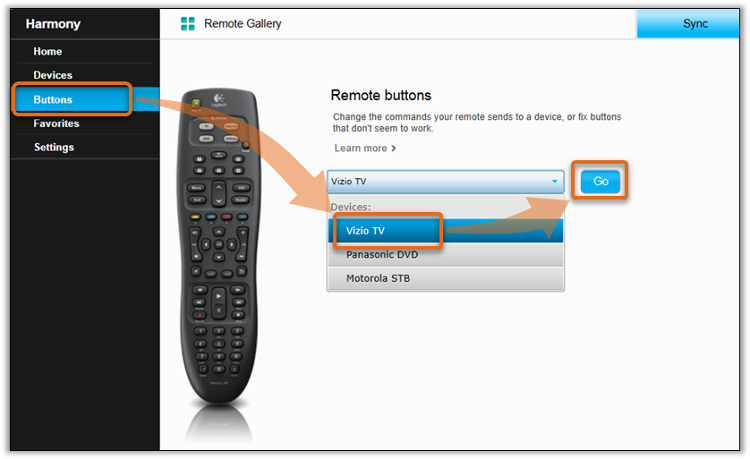
- Mueva el ratón sobre el botón Ver TV y seleccione Configurar.
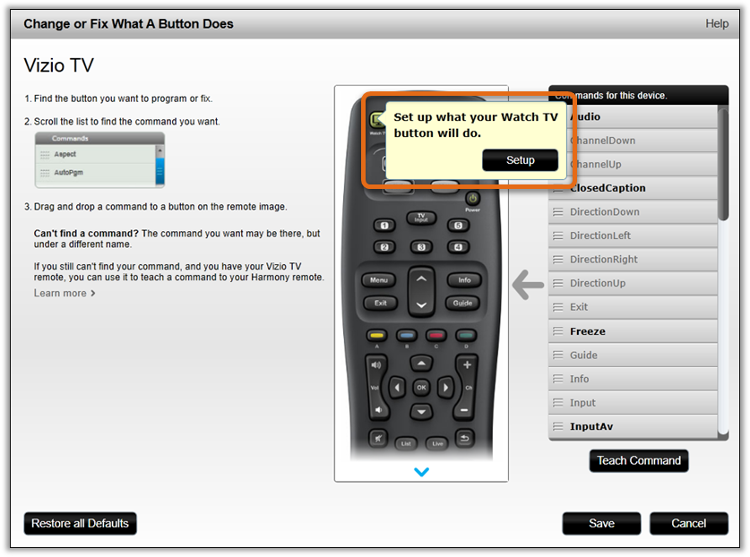
- Seleccione los dispositivos que se deben encender al pulsar Ver TV.
Por lo general se trata del televisor y el descodificador o el receptor de satélite.
Algunos televisores permiten que Harmony envíe un comando de entrada específico. Si su televisor es apto para ello, una opción de menú de entradas avanzadas permite especificar la entrada asignada al televisor al encenderse. Aunque otros televisores funcionen, puede que tenga que pulsar el botón Entrada en el mando Harmony después de iniciar la actividad.
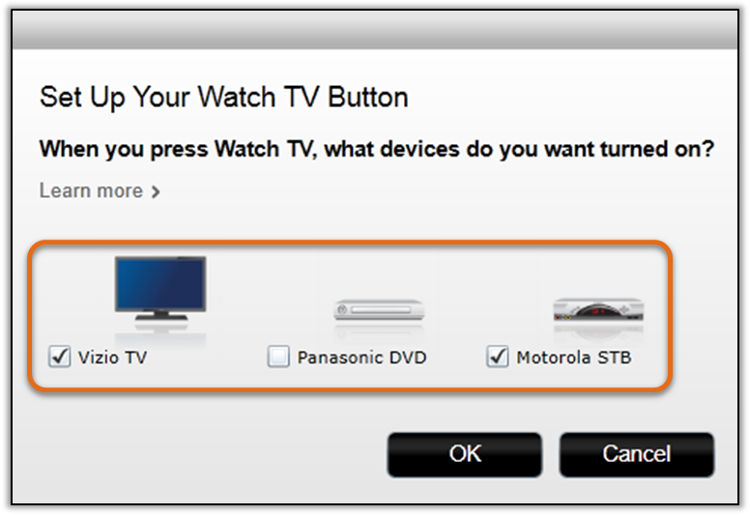
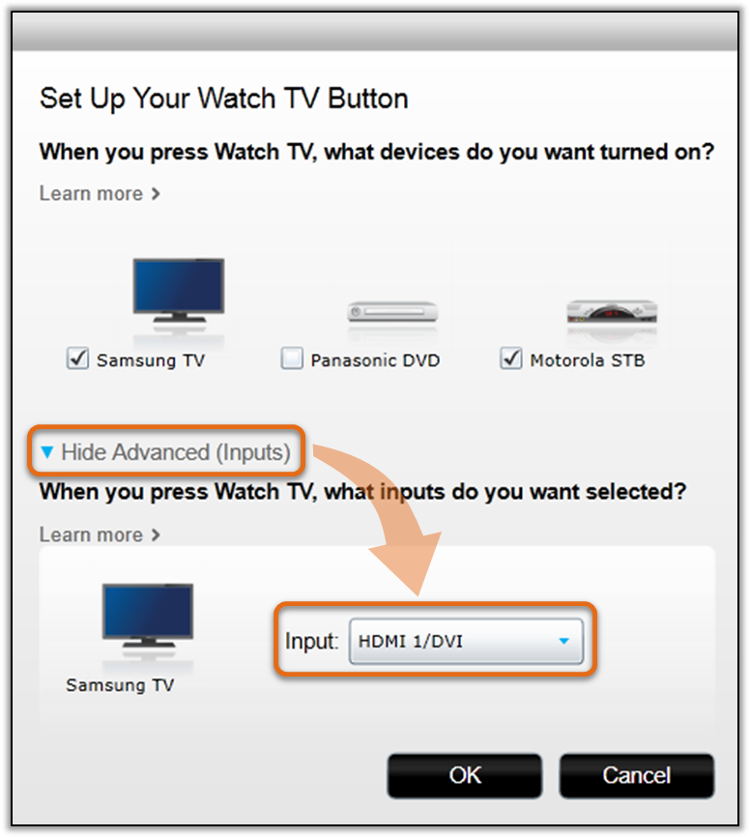
Si quiere tener encendido constantemente el descodificador o el receptor de satélite, anule la selección de la casilla correspondiente al dispositivo. Al pulsar el botón Ver TV, Harmony sólo encenderá o apagará los dispositivos seleccionados.
- Ha finalizado. Acuérdese de sincronizar el mando después de hacer cualquier cambio.
Harmony 350
- Inicie sesión en su cuenta mediante el software de escritorio MyHarmony.
- Seleccione el mando Harmony 350 en la galería.
- Seleccione la pestaña Actividades, en el lado izquierdo de la pantalla.
- Seleccione Cambiar configuración bajo la actividad Ver TV.
- Seleccione los dispositivos que se deben encender al pulsar Ver TV.
- Ha finalizado. Acuérdese de sincronizar el mando después de hacer cualquier cambio.
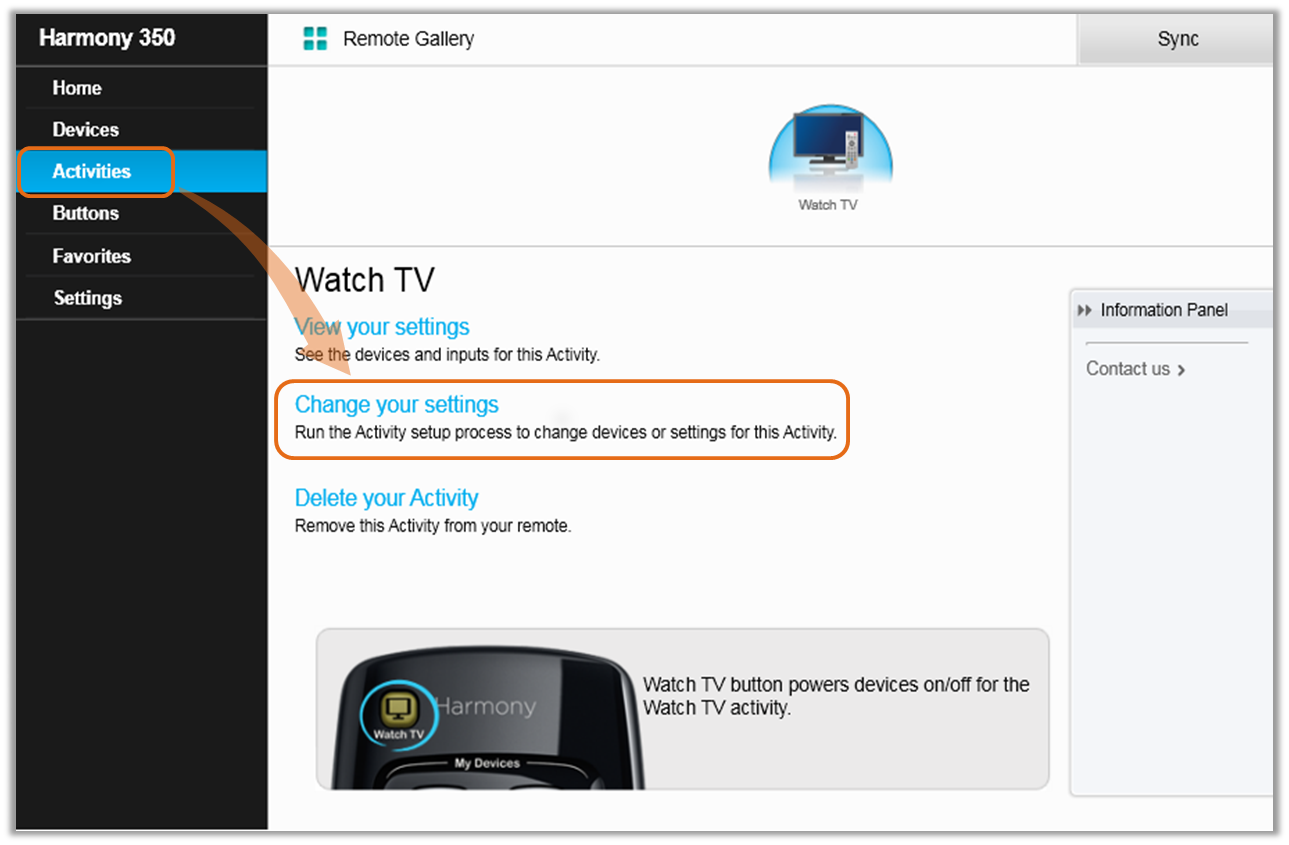
Por lo general se trata del televisor y el descodificador o el receptor de satélite.
Algunos televisores permiten que Harmony envíe un comando de entrada específico. Si su televisor es apto para ello, una opción de menú de entradas avanzadas permite especificar la entrada asignada al televisor al encenderse. Aunque otros televisores funcionen, puede que tenga que pulsar el botón Entrada en el mando Harmony después de iniciar la actividad.
Harmony 200, 300, & 350
- Abra la aplicación Harmony e inicie sesión en su cuenta.
- Seleccione el mando a distancia Harmony, seguido de PERSONALIZACIÓN DE MANDO.
- Seleccione VER TV y >, y siga las indicaciones en pantalla.
- Por último, seleccione el icono de sincronización en la esquina superior derecha del menú de ajustes, seguido de SINCRONIZAR AHORA.
Seleccione el mando a distancia
Necesitamos saber qué tipo de mando a distancia tiene para proporcionarle las instrucciones correctas. Seleccione una de las siguientes opciones para empezar.


Mando a distancia incompatible
Las instrucciones de esta página no son relevantes para el mando a distancia Harmony que ha seleccionado.
← REGRESAR

 Holandés
Holandés English
English Francés
Francés Alemán
Alemán Italiano
Italiano Español
Español